Благодаря тому, что компания Google создала собственное приложение GooglePhotos, у вас есть доступ к ряду мощных инструментов поиска фотографий, о которых многие люди не знают. Давайте посмотрим, какие инструменты доступны.
От поиска текста на фотографиях до поиска по лицу и местоположению Google Фото отлично справляется со сбором информации о ваших фотографиях, чтобы вы могли найти их с помощью поиска.
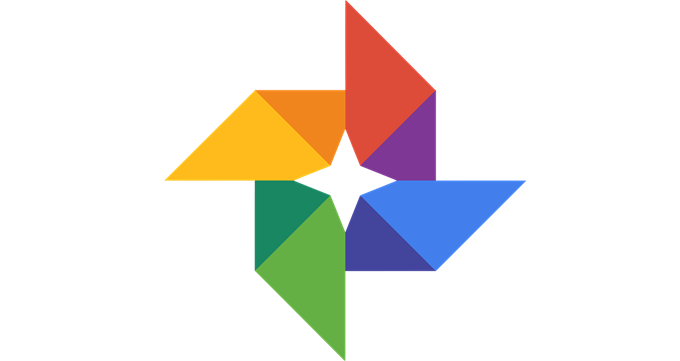
Как только вы научитесь пользоваться инструментами поиска Google Фото, вам будет очень легко найти любую фотографию, сохраненную в облаке, если у вас есть хоть немного информации о том, что вы ищете.
Основные инструменты поиска в GooglePhotos
Давайте сначала рассмотрим основные инструменты поиска, предоставляемые Google Фото. Во-первых, если вы сделаете фотографию со своего телефона и загрузите ее, к фотографии будут привязаны данные о ее местоположении, а это означает, что искать местоположение и отображать фотографии из этого места очень легко.
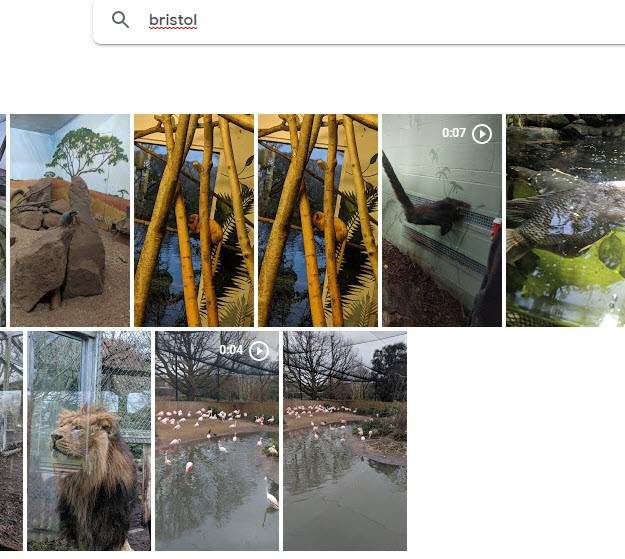
Вы можете искать страны, города и даже отдельные предприятия, найденные на Картах Google. Если вы хотите найти фотографии определенного дня, это может быть лучшим способом сделать это. Если вы загружаете фотографии без тегов местоположения, вы также можете отредактировать их, добавив местоположение вручную.
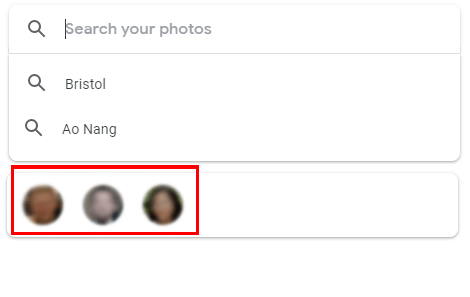
Если вы начнете загружать больше фотографий с тем же человеком, они появятся в пузыре, когда вы коснетесь или щелкните строку поиска. По мере того, как вы будете делать больше фотографий с большим количеством людей, вы сможете находить фотографии, на которых они изображены, касаясь их лица. Вы также можете присвоить имена лицам, чтобы вы могли просто искать их имя, и Google Фото будет возвращать соответствующие результаты.
Вы также можете выполнять поиск по определенным типам фотографий. Например, введите «селфи», чтобы просмотреть результаты всех фотографий, сделанных на фронтальную камеру и содержащих ваше лицо. Вы также можете ввести снимок экрана, чтобы просмотреть все снимки экрана, сделанные вами на телефоне.
Еще одна функция, встроенная в Google Фото, — это возможность поиска по времени. Просто введите дату, и вы увидите результаты фотографий, сделанных на эту дату. Если вы знаете общее время, когда была сделана фотография, но не конкретную дату, вы можете выполнить поиск по месяцу и даже по сезону. Например, если ввести «Май 2018 г.», будут возвращены результаты всех фотографий, сделанных в мае 2018 г..
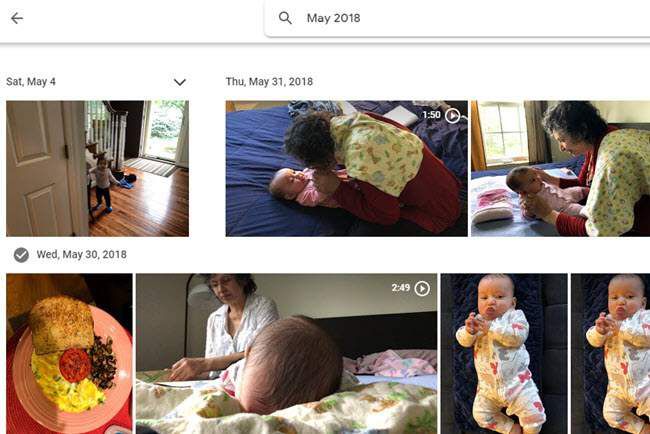
Google также имеет сортировку по дате, которая позволяет прокручивать временную шкалу в поисках фотографий. С левой стороны вы можете быстро узнать, в какое время ваши фотографии были загружены. Наконец, вы также можете искать по типу файла. Если вы регулярно загружаете файлы через компьютер, это может оказаться полезным для сортировки файлов по разным типам, например PNG, GIF и JPEG.
Если вы по-прежнему не можете найти конкретную фотографию, учитывая местоположение, лица, дату или тип фотографии, вы также можете использовать инструменты поиска Google на базе искусственного интеллекта. Подробнее об этом я расскажу ниже.
Расширенные функции поиска на основе искусственного интеллекта в Google Фото
Google Фото также может собирать много информации о фотографиях, которые вы сохраняете и загружаете, чтобы помочь вам в поиске. Google Фото постоянно учится, поэтому функциональные возможности, описанные ниже, будут только улучшаться.
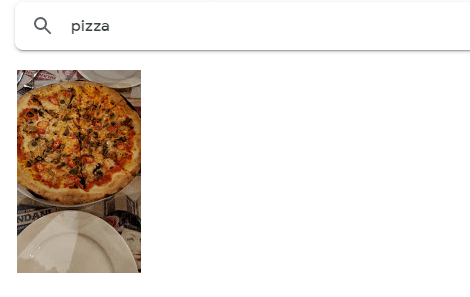
По сути, цель Google — предоставить вам возможность искать что угодно и показывать релевантные фотографии. Например, при поиске определенного блюда, например пиццы, выдаются фотографии пиццы.
Google Фото очень умно различает детали на фотографии. Набрав «car », вы получите результаты по автомобилям. Если ввести пляж , вы получите фотографии пляжей. Вы даже можете искать цвета и возвращать результаты, содержащие этот конкретный цвет.
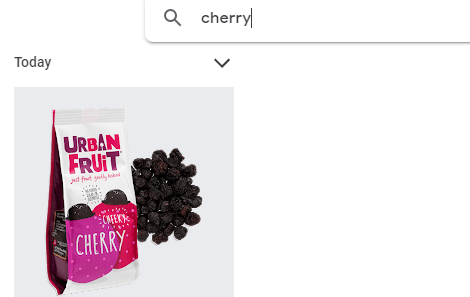
Более того, если у вас есть снимки экрана, вывески или документы, вы даже можете выполнить поиск по определенным словам на фотографии, и Google Фото сможет их найти. Это не всегда работает. Например, если текст слишком искажен или показан под углом. В большинстве случаев он работает отлично, и ожидается, что подобная функциональность со временем станет более мощной.
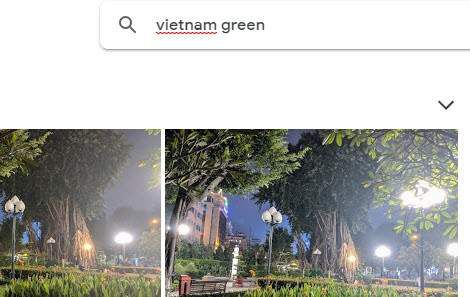
Вы можете использовать все эти функции поиска и объединить их для получения еще более конкретных результатов. Например, если вы посетили страну и хотите найти что-то конкретное, введите страну, а затем объект, цвет или человека, чтобы получить релевантные результаты.
Если у вас тысячи фотографий и вам нужно найти что-то конкретное, объединение параметров поиска может оказаться самым простым способом найти фотографию.
Сводка
Теперь, когда вы знаете об этих инструментах поиска,.вы сможете легко найти любые старые фотографии. Все, что вам нужно, — это малейшая информация о фотографии, и Google Фото покажет ее в результатах поиска.
Иногда Google Фото может не уловить определенные детали, поэтому, если вы пытаетесь найти фотографию, попробуйте разные методы поиска, пока Google Фото наконец не найдет соответствующий параметр.
Если у вас есть вопросы о Google Фото или о том, как максимально эффективно использовать его потенциал, оставьте комментарий, и я свяжусь с вами, как только смогу.
.